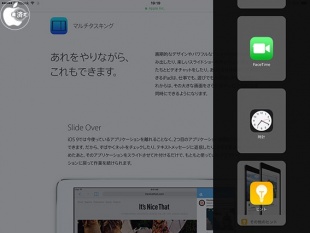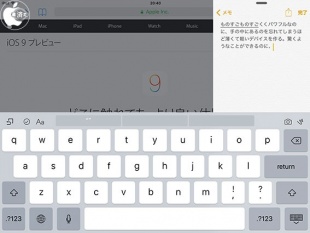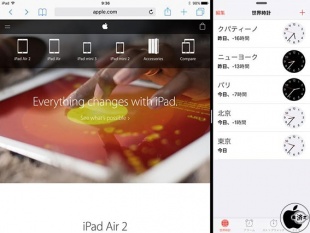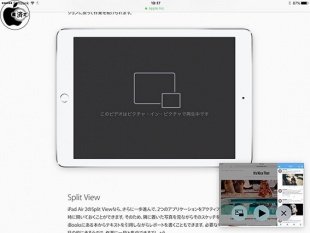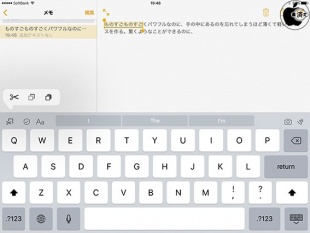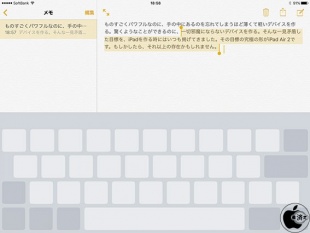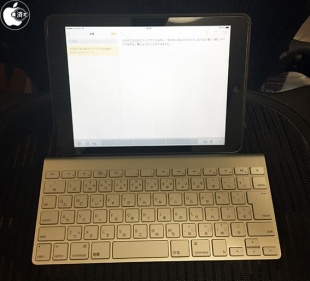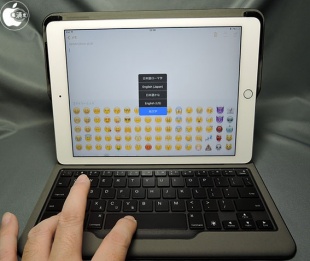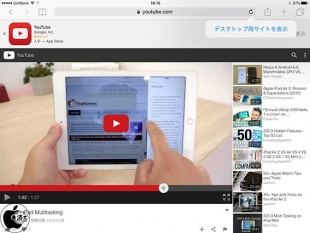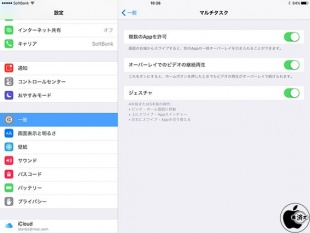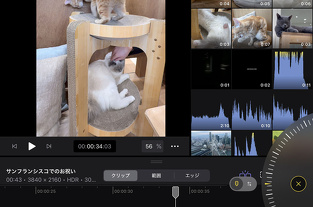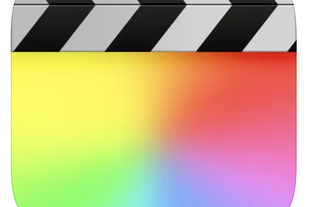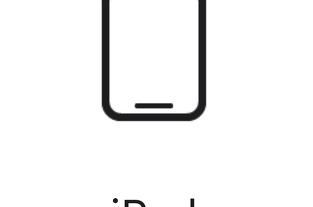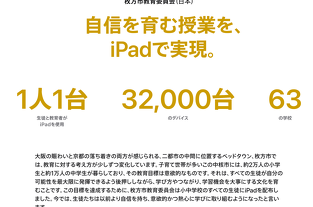iOS 9:iPadで利用出来る新機能
※本サイトは、アフィリエイト広告および広告による収益を得て運営しています。購入により売上の一部が本サイトに還元されることがあります。
iOS 9には、iPad用の新機能が多く追加されています。
iPad Air以降、iPad mini 2以降であれば、大きな画面をさらに活かして、2つのことを同時にできる「マルチタスキング」が利用可能となっています。
通知センターを引き出すように画面の右端を引っ張ると「一時オーバーレイ」が表示され、対応しているアプリアイコン表示されます。
任意のアプリをタップすることで、今使っているアプリを離れることなく、2つ目のアプリを開くことができる「Slide Over」が利用できます。
作業を終えて、そのアプリをスライドさせて片付けるだけで、もともと使っていたアプリに戻って作業を続けることができます。
iPad Air 2、iPad mini 4/iPad Proの場合、2つのアプリをアクティブな状態で同時に開いておくことができる「Split View」が利用できます。
コピー&ペーストのアクションは従来と同じで、OS Xのようにドラッグ&ドロップ等のアクションは利用できません。
iPad Air以降、iPad mini 2以降で、FaceTimeを使っている最中や、Safari内に表示されるYoTubeなどのビデオを再生する場合、ビデオの画面が小さくなってディスプレイの隅へ移動する「ピクチャ・イン・ピクチャ」機能が利用できます。
単体アプリ再生の場合は、もう1つのアプリが表示できます。
Safariなどで表示したサイト内に埋め込まれた動画をピクチャ・イン・ピクチャ表示している場合、そのサイトから移動すると一緒に消えます。
iPadのキーボード「QuickType」では、キーボード上で数回タップするだけで、ボールド、イタリック、アンダーラインの適用を簡単に行なうことができます。
テキストを選択後、キーボード左上に表示されるコピー&ペーストボタンをタップすることで、カット、コピー&ペーストが行なえます。
テキストを選択後、キーボード左上に表示されるコピー&ペーストボタンをタップすることで、カット、コピー&ペーストが行なえます。
キーボードの上を含む画面上のどこででも2本の指を動かすと、キーボード上の文字が消え、iPad上のカーソルをコントロールして、テキストの選択、編集、移動ができます。
この「テキストの選択」は、アプリによっては上手く動作しない場合があります。
Bluetoohキーボードをワイヤレス接続している場合、ショートカットを使って、アプリの切り替えや、検索機能の呼び出しなど、さらに多くのコマンドをiPad上で実行できる「キーボードショートカット」が利用できるようになります。
お気に入りのアプリに内蔵されたカスタムショートカットで、そのアプリを操作することもできます。
また、どのアプリでも、Command、Option、Controlなどのキーを長押しするだけでショートカットが表示されます。
言語切り替えを行なう場合、iOS 8までは「Command」+「Space」でしたが、iOS 9では「Control」+「Space」に変わりました。
これは、日本語以外の場合「Command」+「Space」はSpotlight呼び出しに使用されていて、iOS 9とOS X El Capitanでは、日本語環境をふくめ、言語独自割当が廃止され、整合性が取られています。
Safariの検索フィールドの右端にあるリロードボタンを長押しすると「デスクトップ用サイトを表示」ボタンが表示されます。
iPadのSafariでは、多くの場合デスクトップモードで表示されますが、サイトによってはスマートフォンレイアウト、タブレットレイアウトで表示される場合があり、そうした場合の対処機能だと予測しています。
iPad Air以降、iPad mini 2以降の設定>一般>マルチタスク項目が追加されています。
複数のAppを許可、オーバーレイでのビデオの継続再生、ジェスチャのオン/オフができます。
関連エントリー
・iOS 9:細かな機能変更のまとめ
・iOS 9:メールの新機能
・iOS 9:Safariの新機能
・iOS 9:メモアプリの新機能
・iOS 9:Safari用コンテンツブロッカー対応アプリ一覧
・iOS 9:新しい検索サービスに進化したSpotlight検索に、サイトが対応しているかチェックする方法
・iOS 9:ヘルスケアに生涯を通じた女性の健康を支援する「リプロダクティブヘルス」が追加
・iOS 9:新機能「News」とマップの「交通機関ビュー」と「この周辺」は日本では利用不可
・OS X El Capitan:Split Viewの使い方